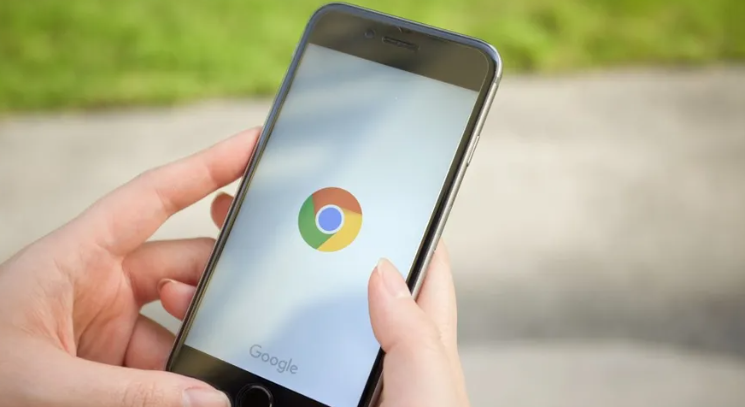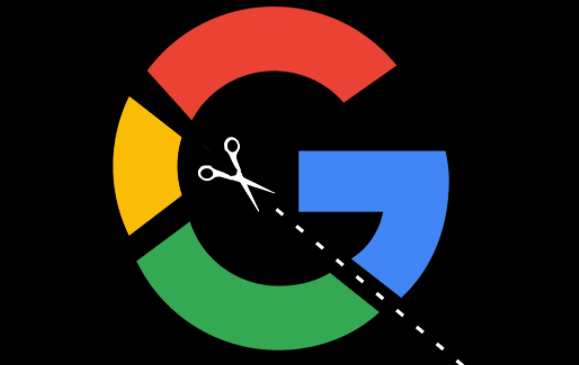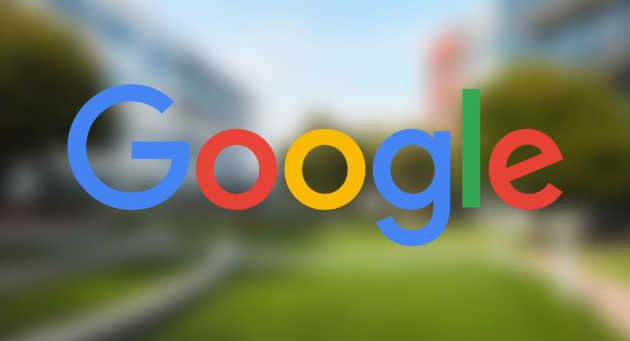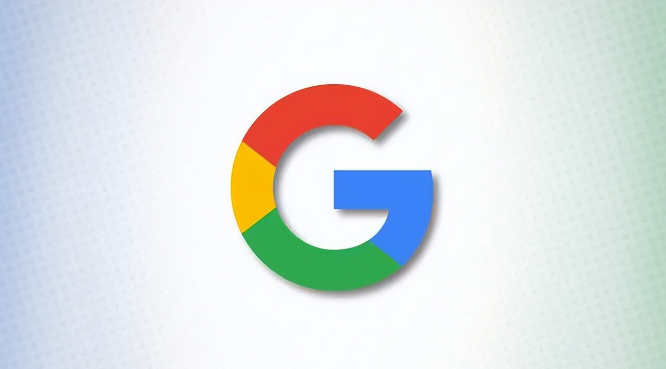Google浏览器浏览记录恢复及备份方法
时间:2025-07-22
来源:谷歌浏览器官网
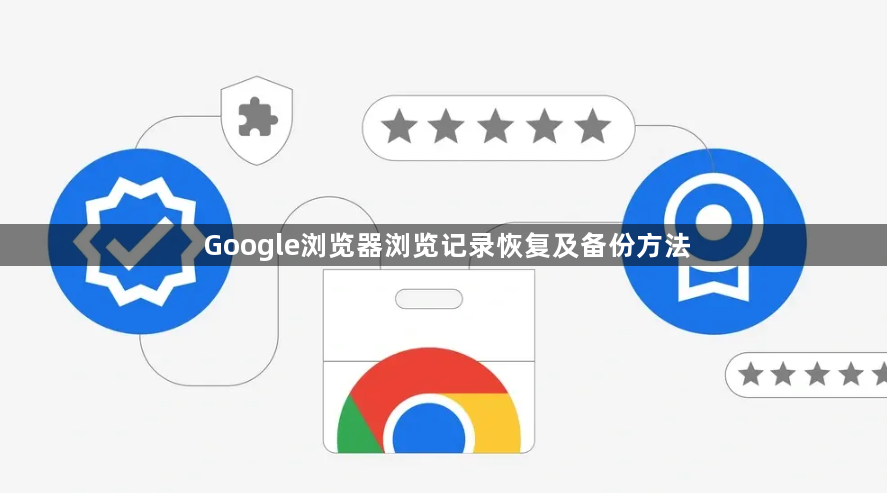
浏览记录恢复方法
- 使用浏览器自带历史记录功能:打开谷歌浏览器,点击右上角的三个点图标,选择“历史记录”,在打开的历史记录页面中,可查看所有浏览历史。若想恢复最近关闭的标签页,可直接点击右上角的“恢复关闭的标签页”按钮。
- 利用谷歌账户同步功能:若开启了谷歌浏览器的同步功能,浏览记录会保存在云端。重新登录谷歌账户,即可自动同步历史记录。进入浏览器设置,选择“同步和Google服务”,确保“同步”功能已开启,并勾选“浏览历史”。
- 使用第三方数据恢复软件:当上述方法不可行时,可尝试使用专业的第三方数据恢复软件,如奇客数据恢复(易我数据恢复)。下载并安装软件后,选择要扫描的硬盘分区或文件夹,点击“扫描”按钮,软件会深度扫描寻找已删除的历史记录文件,扫描完成后可预览并恢复需要的文件。
浏览记录备份方法
- 通过扩展程序备份:可在Chrome应用商店中搜索并安装如“History Backup”等扩展程序来备份历史记录。安装并打开相关扩展程序后,按照提示操作,即可将历史记录备份到本地电脑。
- 手动复制用户数据文件夹:默认情况下,用户数据文件夹位于“C:\Users\用户名\AppData\Local\Google\Chrome\User Data\Default”路径下。可通过手动复制整个浏览器的用户数据文件夹来进行备份,但此方法需注意在进行恢复操作前,先关闭浏览器并备份现有数据以防丢失。